Apple TV: Använd dina foton som skärmsläckare
Skärmsläckaren på Apple TV kan anpassas. Det innehåller några coola alternativ för att visa olika lagerbilder. Du kan också lägga till dina egna foton.
Starta iTunes på ditt Windows- eller Mac-system. Se till att du har hemdelning aktiverad på både din dator och Apple TV.
![sshot-2011-12-15- [22-13-03] sshot-2011-12-15- [22-13-03]](/images/howto/apple-tv-use-your-photos-as-the-screen-saver.png)
Gå sedan till Avancerat >> Välj foton att dela.
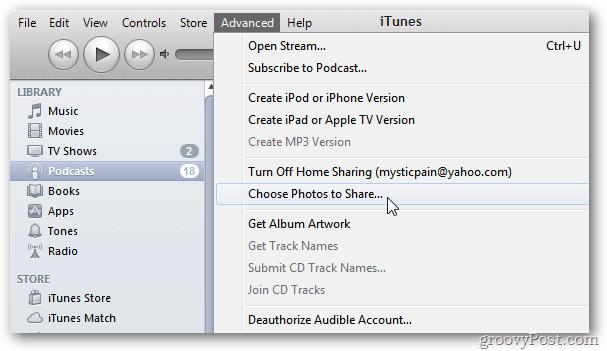
Bläddra sedan till mappen som har de bilder du vill använda. Klicka på Använd.
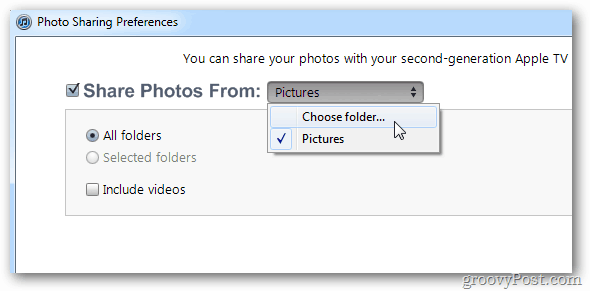
Om du är på en Mac kan du välja fotobibliotek från iPhoto.
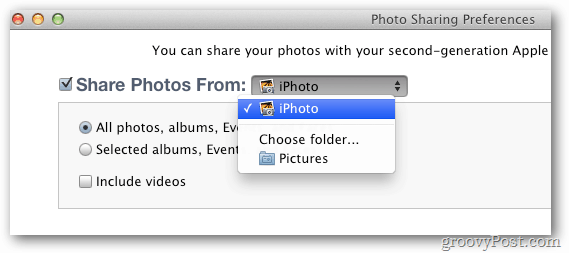
Gå till huvudmenyn Inställningar >> Skärmsläckare.
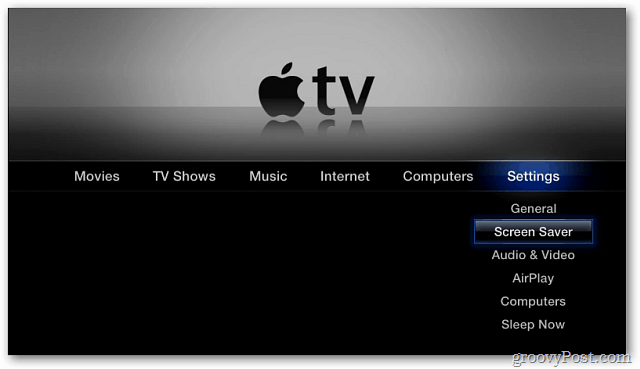
Välj Bilder från skärmsläckaren.
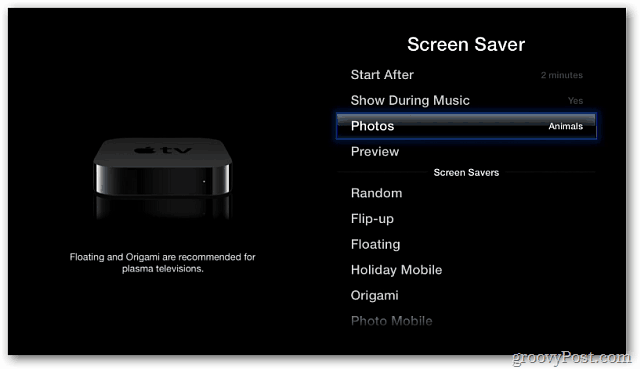
Bläddra nu ner och välj datorn i ditt nätverk med de foton du vill använda.
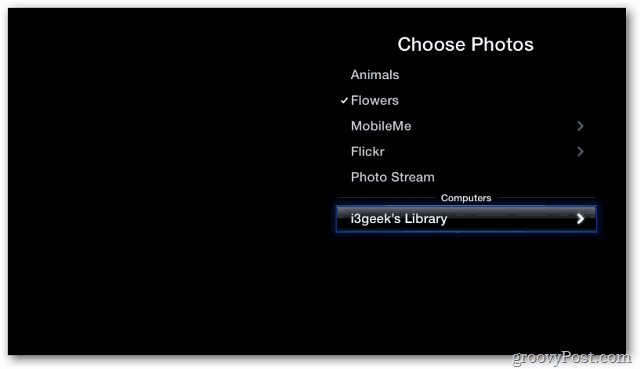
Välj Foton på ditt system som du vill använda.
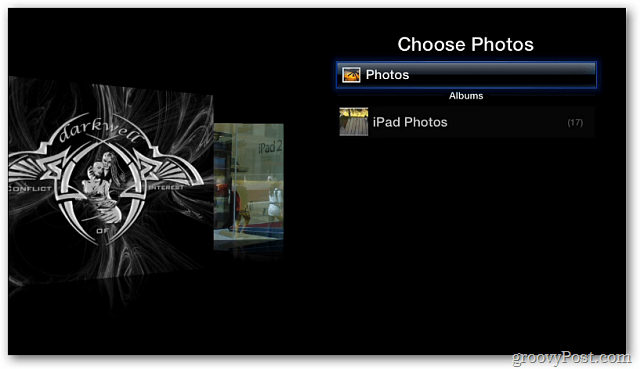
Välj sedan Förhandsgranska för att se hur det kommer att se ut på skärmen. För att använda den här metoden för att visa dina foton med Apple TV måste iTunes köras på den dator du valt.
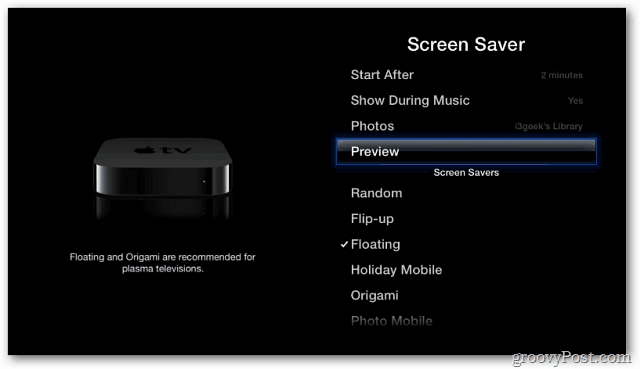
Om du inte vill att dina andra datorer ska köras hela tiden. Välj Photo Stream istället. Om du har Photo Streaming aktiverat via iCloud, kommer Apple TV att visa bilderna i din stream.
Enligt min erfarenhet kan det ta några timmar fördin Photo Stream för att uppdateras. Jag tittade omkring i Apple Support-forum och det ser ut som det är vanligt. Om du inte ser dina foton direkt, ge dem lite tid.
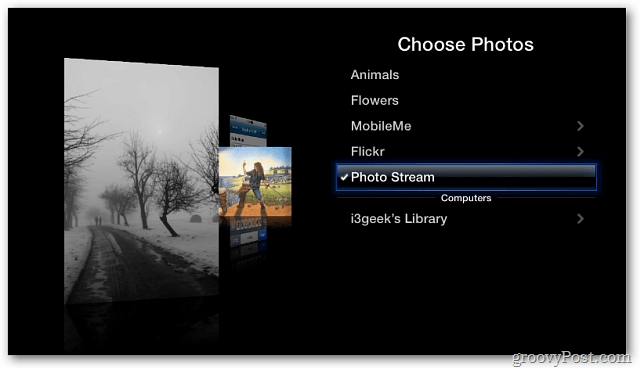
Ändra hur dina foton visas på skärmen Alternativ för skärmsläckare. Förhandsgranska sedan hur det kommer att se ut. Apple rekommenderar Origami eller flytande för plasma-TV-apparater.
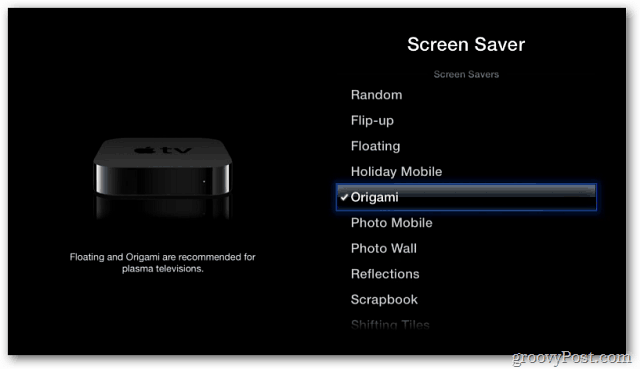
Min favorit är slumpmässig.

Det är allt. Du kan ha mycket roligt att anpassa Apple TV Screen Saver. Leka med olika alternativ och foton.
Jag går online och laddar ner gratis bakgrundsbilder. Ändra sedan upp den med jämna mellanrum genom att välja olika mappar. Ha så kul!





![macOS: Foton kommer inte att synkronisera fotoströmmen [Löst]](/images/howto/macos-photos-wont-sync-photo-stream-solved.png)




Lämna en kommentar